office 2016 for Mac大客户免激活版,免激活版顾名思义就是装完即可正常使用,不需要去额外破解或者找序列号,这样大家用的也比较省心。那么office 2016 for Mac大客户免激活版如何安装,office 2016大客户免激活版安装步骤是什么?小编今天就给大家演示一下office 2016 for Mac大客户免激活版安装步骤,有需要的朋友就来了解一下吧!
office 2016软件安装步骤
在本站下载office 2016 for Mac大客户免激活版
软件下载完成后,打开软件包如下图,有两个安装包【Microsoft_office_2016_15.31.pkg】和【office 2016 激活工具】,依次安装这两个安装包。

首先,我们安装【Microsoft_office_2016_15.31.pkg】,安装步骤如下
1、打开【Microsoft_office_2016_15.31.pkg】安装包;
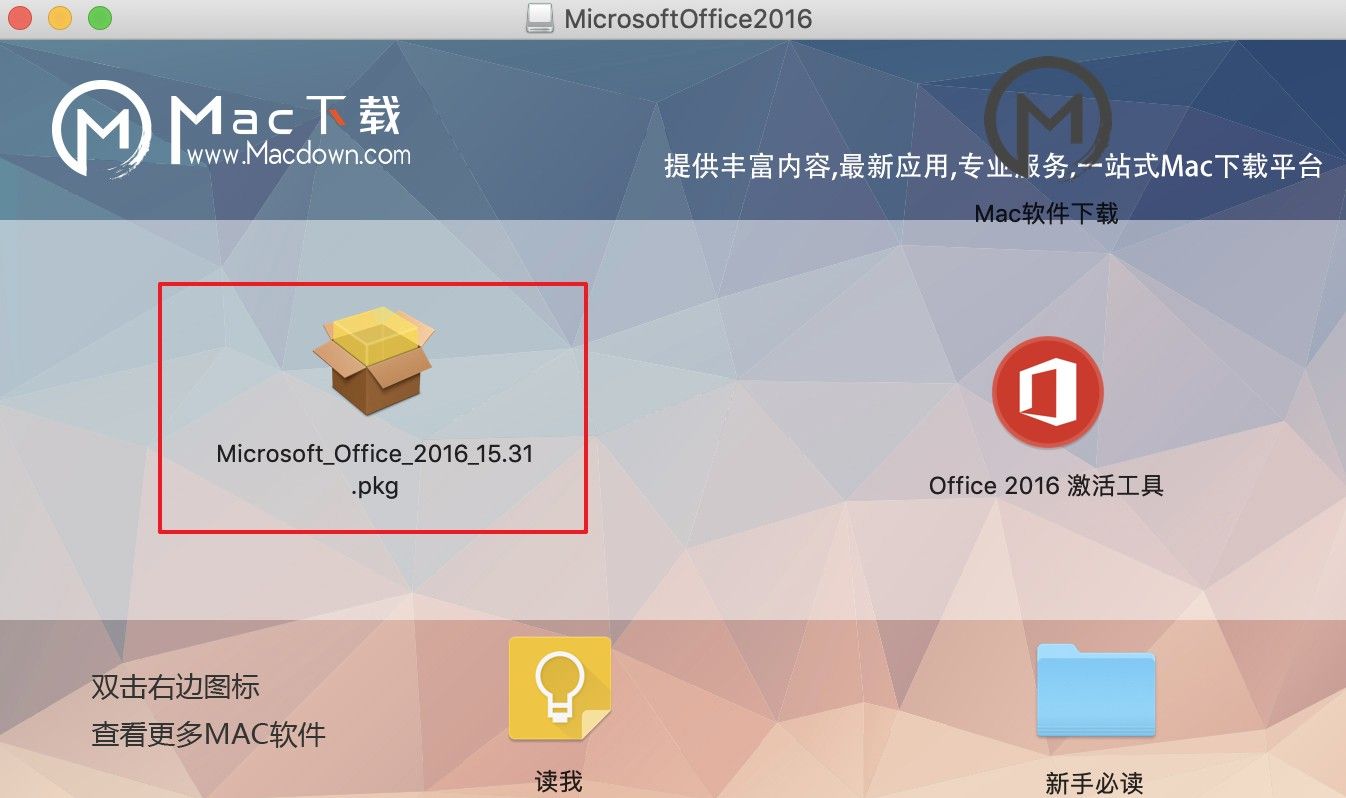
2、运行office 2016 mac安装程序的界面。选择【继续】如下图
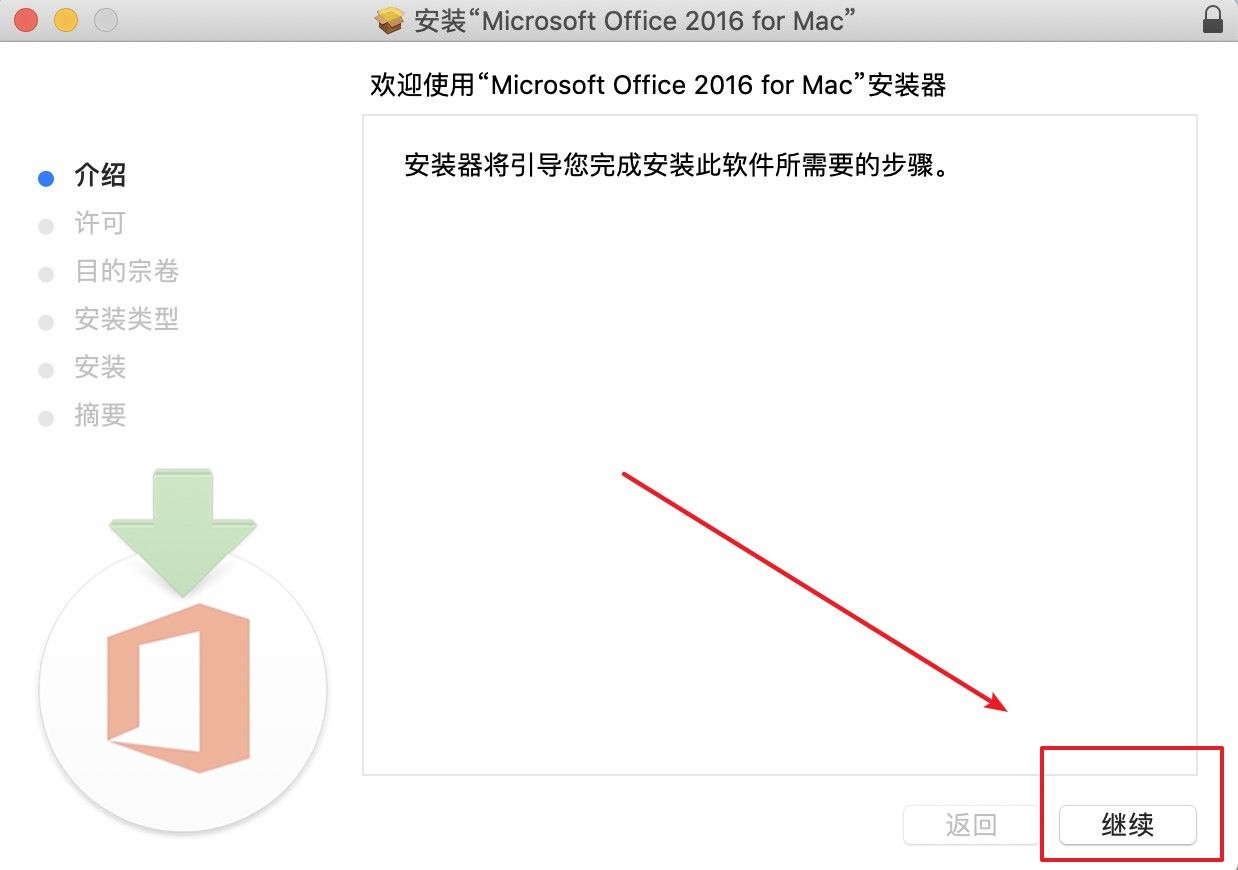
3、这里是运行office 2016 mac许可协议说明,有时间可以看一下,点【继续】。

4、点【同意】,继续安装;

5、介绍office 2016 激活工具需要多少的空间,点【安装】,

6、安装成功,点关闭即可。
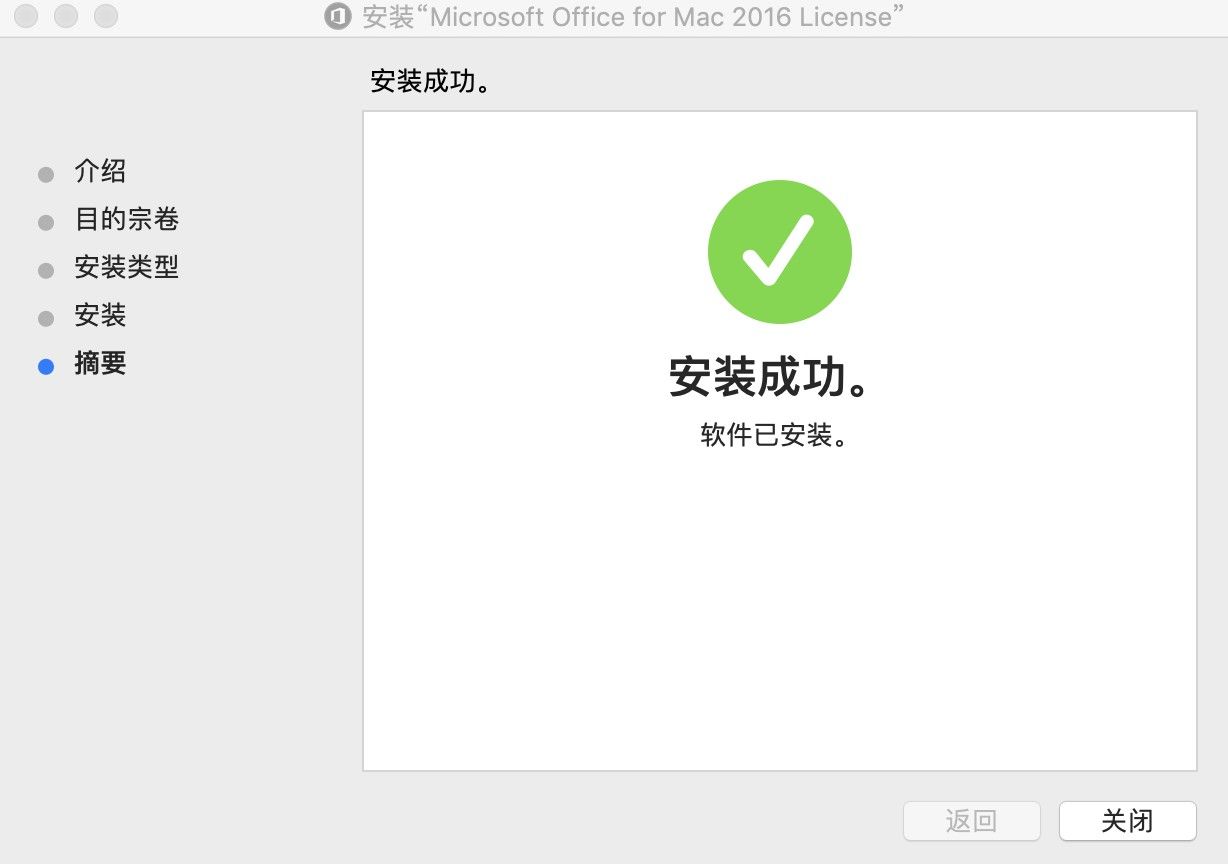
接下来是【office 2016 激活工具】安装步骤,如下
1、打开【office 2016 激活工具】安装包;
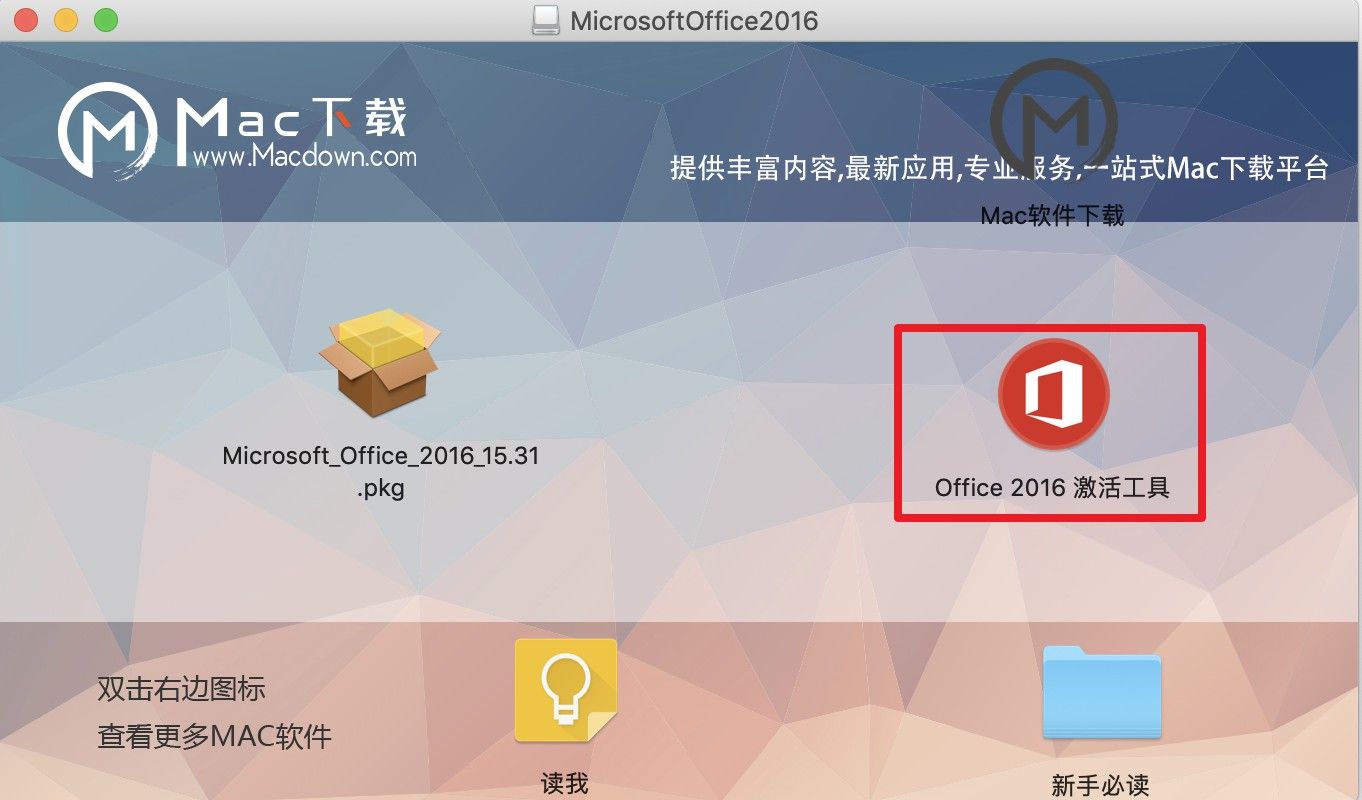
2、运行【office 2016 激活工具】安装界面,点击【继续】如下:
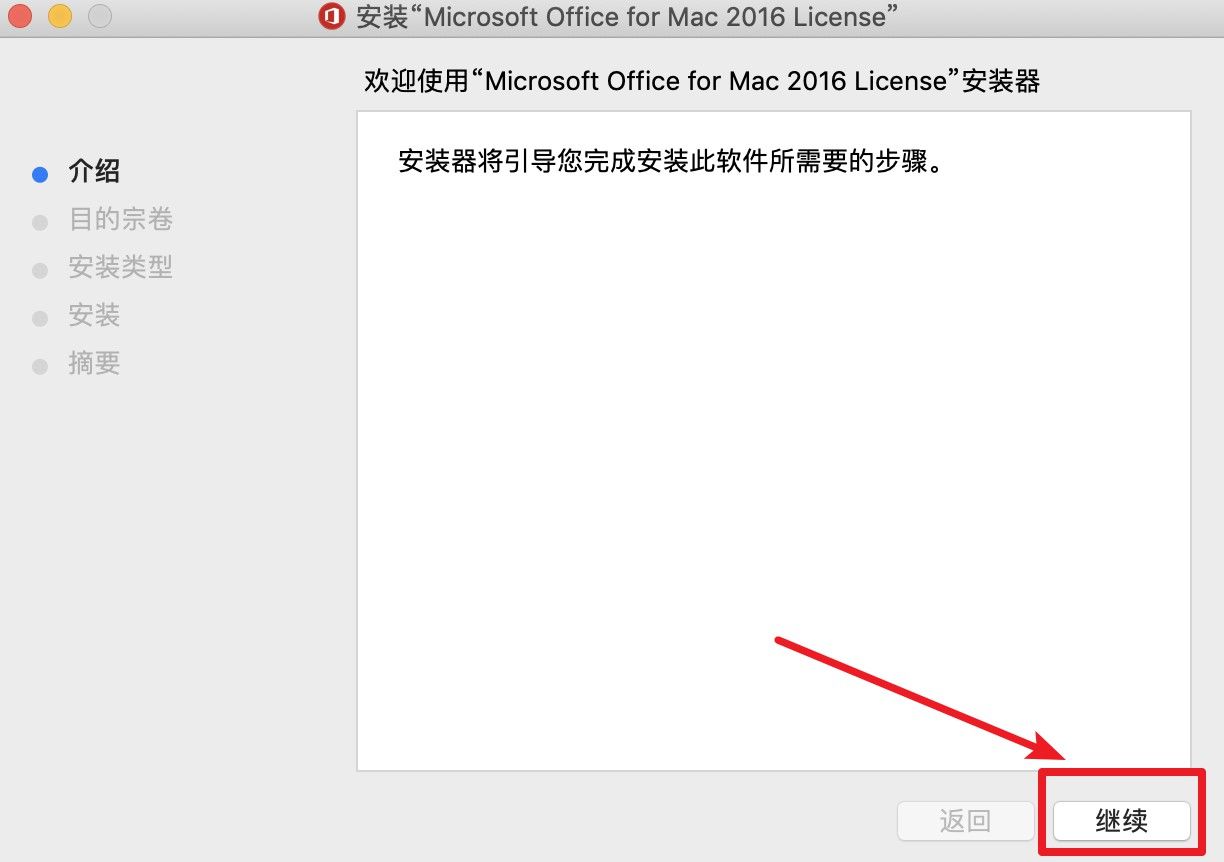
3、点【安装】,如下图所示
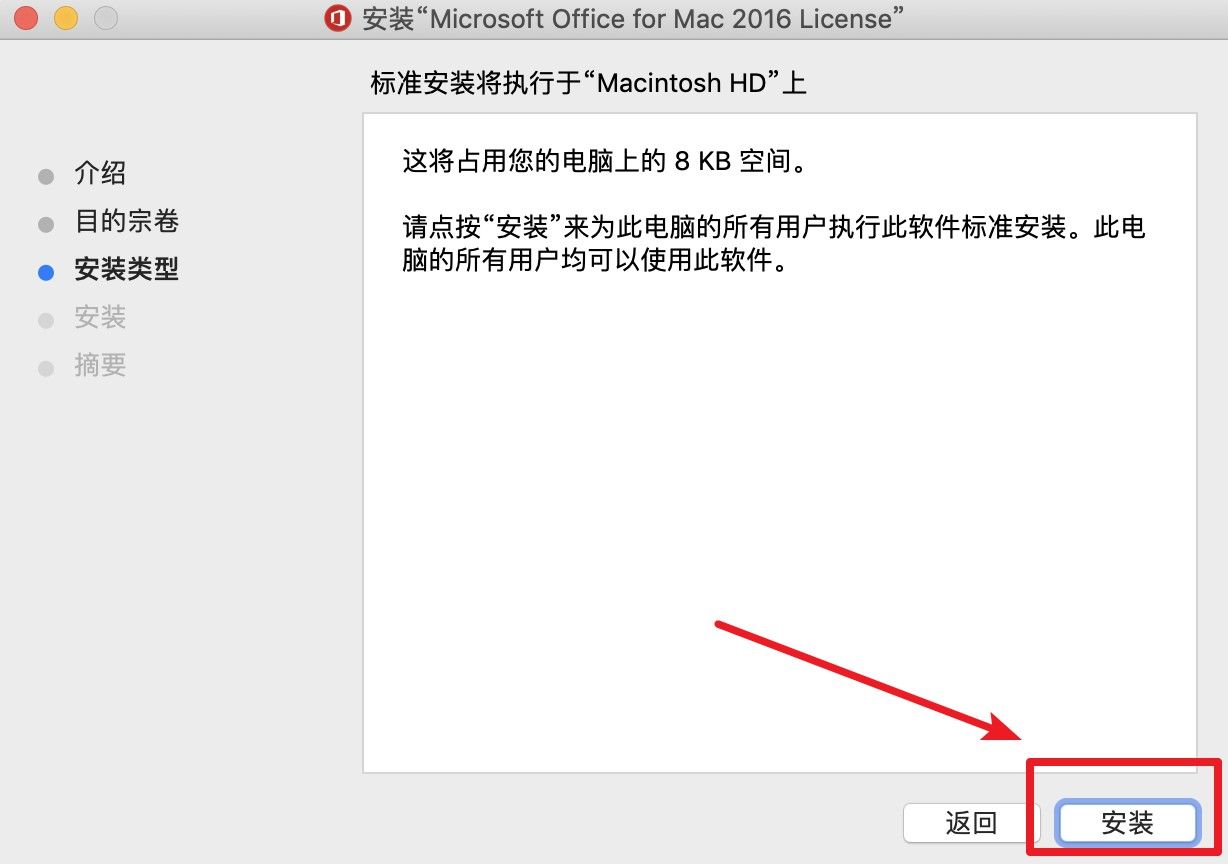
4、输入你的 Mac 的密码,如下图所示,点击安装软件;

5、【office 2016 激活工具】安装成功。关闭即可
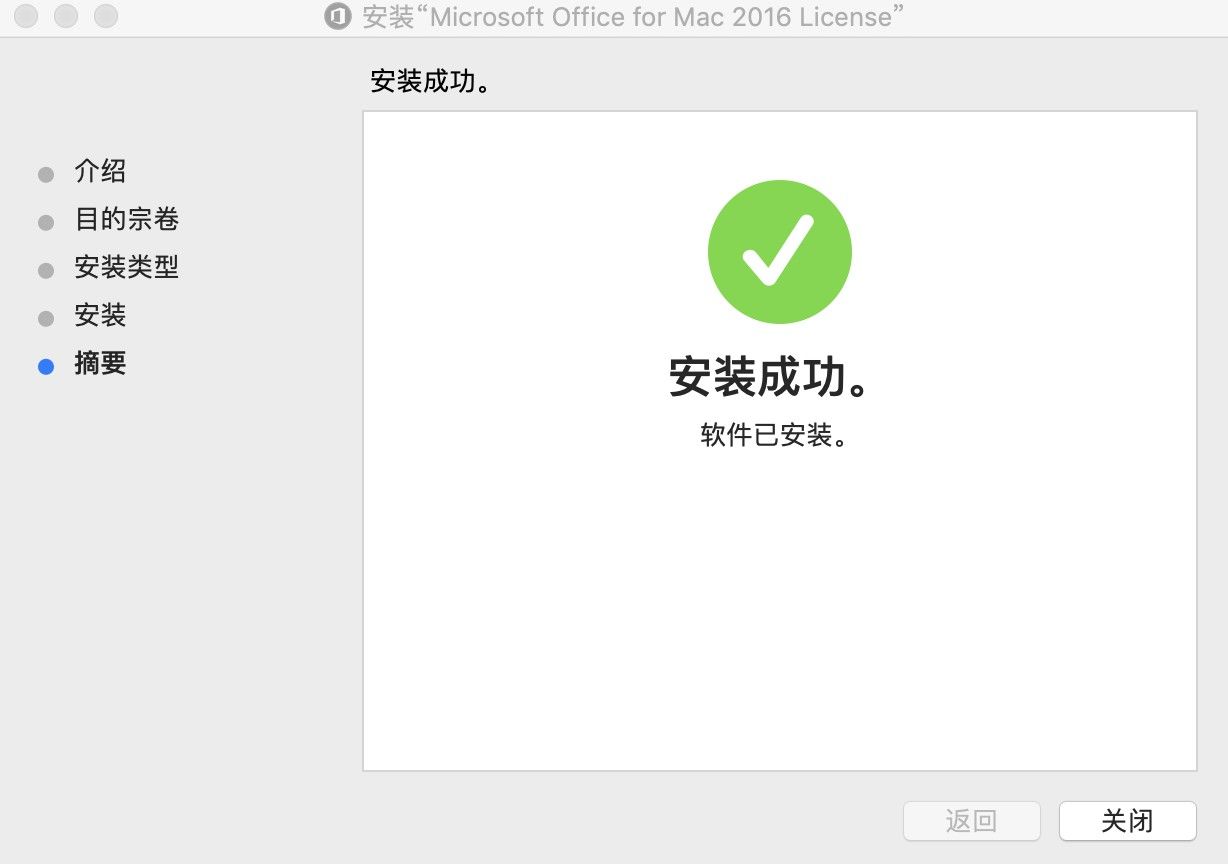
小编提醒:完成后,打开软件(比如Word),提示让你 登陆访问云存储。点击下面的“跳过登陆”就可以使用了,无需登陆云存储。
以上就是小编给大家介绍的office 2016 for Mac大客户免激活版安装步骤,是否帮助到你了呢?如果帮到您了就分享给您身边的朋友吧,本站还有很多好玩好用的软件和优质教程,有需要的小伙伴赶快下载使用吧!